Khi bạn thêm trang hiện đại vào site, bạn có thể thêm và tùy chỉnh các phần web, là các khối dựng của trang.
Bài viết này mô tả phần web Đồng hồ thế giới, cho phép bạn hiển thị thời gian ở các vị trí khác nhau trên khắp thế giới.
Lưu ý:
-
Một số chức năng được giới thiệu dần cho các tổ chức đã chọn tham gia vào chương trình Bản phát hành Mục tiêu. Điều này nghĩa là bạn có thể chưa nhìn thấy tính năng này hoặc tính năng này có thể trông khác với những gì được mô tả trong các bài viết trợ giúp.
-
Phần web đồng hồ thế giới không sẵn dùng trong SharePoint Server 2019.
-
Đi tới trang mà bạn muốn thêm phần web.
-
Nếu trang của bạn chưa ở trong chế độ chỉnh sửa, hãy bấm vào Chỉnh sửa ở phía trên cùng bên phải của trang. Tìm Hộp công cụ (

-
Chọn Xem tất cả các phần web, sau đó chọn hoặc kéo và thả Đồng hồ thế giới từ danh sách các phần web.
-
Bắt đầu nhập vị trí vào hộp Thêm vị trí. Sau đó, chọn vị trí từ danh sách thả xuống.
-
Phần web bây giờ sẽ hiển thị ngày, giờ và vị trí như bạn đã đặt.
-
Để tùy chỉnh định dạng ngày/giờ, bấm vào Chỉnh sửa thuộc tính (

-
Định dạng ngày - Chọn định dạng ngày mà bạn muốn ngày hiển thị (ví dụ: mm/dd/yyyy, định dạng này sẽ hiển thị là 08/01/2019 hoặc mmm dd, yyyy, sẽ hiển thị là 01/08/2019).
-
Định dạng thời gian - Chọn giữa định dạng SA/CH hoặc định dạng 24 giờ.
-
Ngày trong tuần - Để hiển thị ngày trong tuần, hãy đặt con trượt Hiển thị ngày trong tuần thành Có.
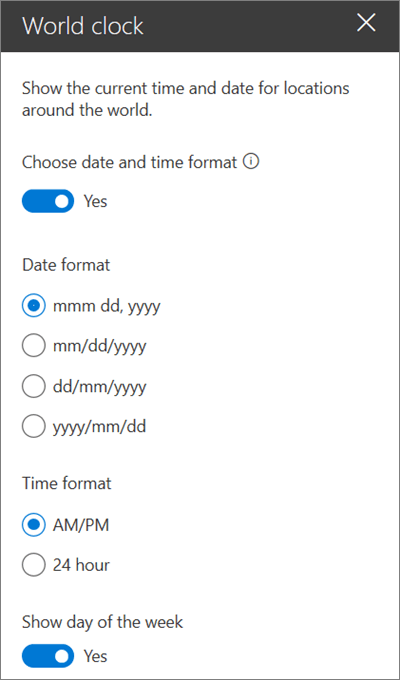
-
-
Để chuyển đổi vị trí, bấm vào Chỉnh sửa thuộc tính (

-
Tên hiển thị vị trí - Nhập thông tin bạn muốn hiển thị cho tên vị trí.
-
Múi giờ - Chọn từ menu thả xuống múi giờ thích hợp.
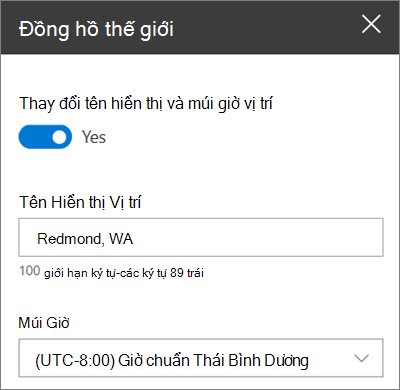
-
Bạn cũng có thể thêm đồng hồ thế giới bổ sung cho các vị trí khác nếu cần.










